Windows电脑运行缓慢吗?该问题通常是由用户安装的自动启动程序引起的。您需要这些。大多数您不想要。有些人喜欢浪费系统资源并打电话给您的数据。其他人则出于恶意意图这样做。杀死启动应用程序只需要几个简单的步骤。
随着时间的流逝,我拥有戴尔XPS笔记本电脑后,我对自动启动应用程序的体验就出现了。在那短时间内,我发现自己经常耗尽内存。
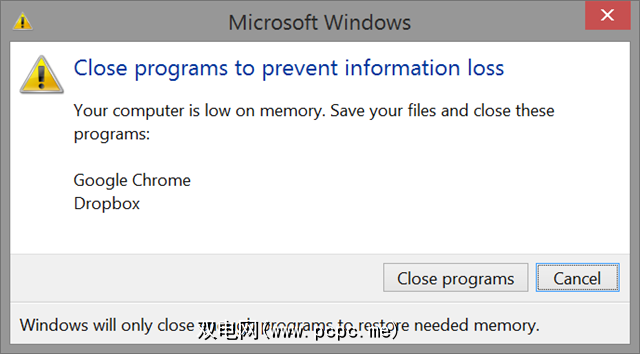
那是什么原因引起的呢?性能的缓慢下降源于诸如Steam和Samsung Magician之类的存储猪。但是由于大多数方法无法定位并删除所有启动应用程序,因此最好的选择是使用尽可能多的选项。
各种启动程序
您可以检测并删除自动-使用几种不同的方法启动程序,尽管它们都无法捕获所有启动应用程序。首要方法:
这是如何使用每种方法的快速指南:
使用CCleaner删除启动应用程序
我们已经写过关于使用CCleaner从计算机上优化系统的信息。与本文列出的其他方法不同,CCleaner涵盖了所有基础(在期间卸载注册表优化除外)。它会删除计划为任务的程序,驻留在Windows启动文件夹中的程序以及基于注册表项启动的程序。
首先,请安装CCleaner并运行它。单击左窗格中的工具,然后从中心窗格中选择启动。
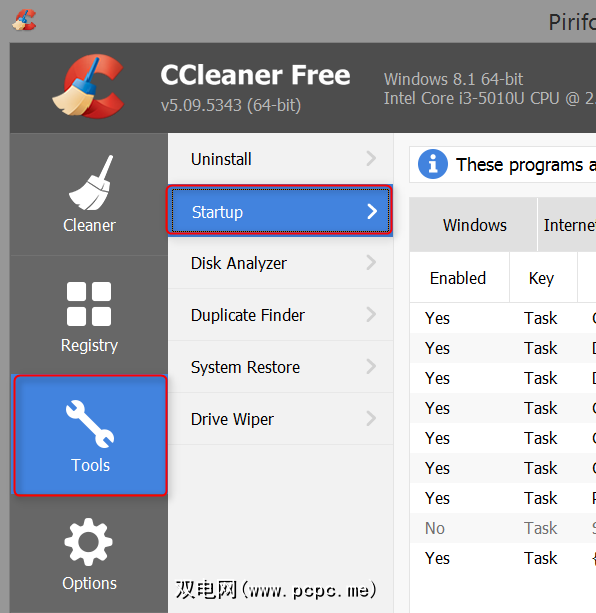
您将在中心窗格中看到一个菜单,其中包含多个标签。在这里,您可以消除五种自动启动的应用程序类别: Windows , Internet Explorer , Chrome ,计划的任务和上下文菜单。
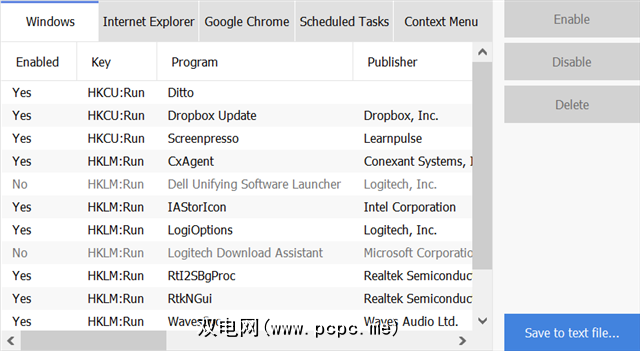
在启动时启动的应用程序被归类为 Windows 类别。随浏览器启动的应用程序在 Internet Explorer 和 Chrome 下分类。使用Windows Task Scheduler启动的应用驻留在 Scheduled Tasks 标签中。您可以通过右键单击执行的应用程序列在上下文选项卡中。
您可以通过右键单击它们并选择禁用。如果您完全确定不需要启动程序,则可以选择将其删除。尽管某些程序在运行后会自动重新启用其启动功能。
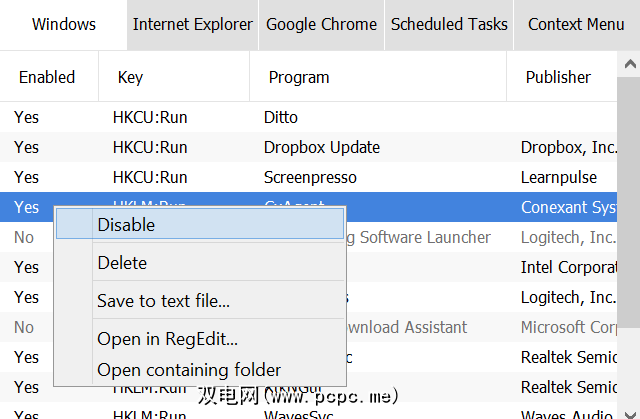
CCleaner是令人惊叹的软件,尽管Danny Stieben宁愿使用IOBit Advanced System Care而不是CCleaner。我不敢苟同。要删除自动启动程序,CCleaner提供了更多选项。
使用Revo Uninstaller删除启动应用程序
使用Revo Uninstaller删除自动启动的应用程序不需要太多的工作。只需安装Revo Uninstaller并运行程序即可。
在主界面中,从选项卡式选项中单击工具。然后选择自动运行管理器。您可以通过取消选中任何启动项旁边的复选框来禁用它。
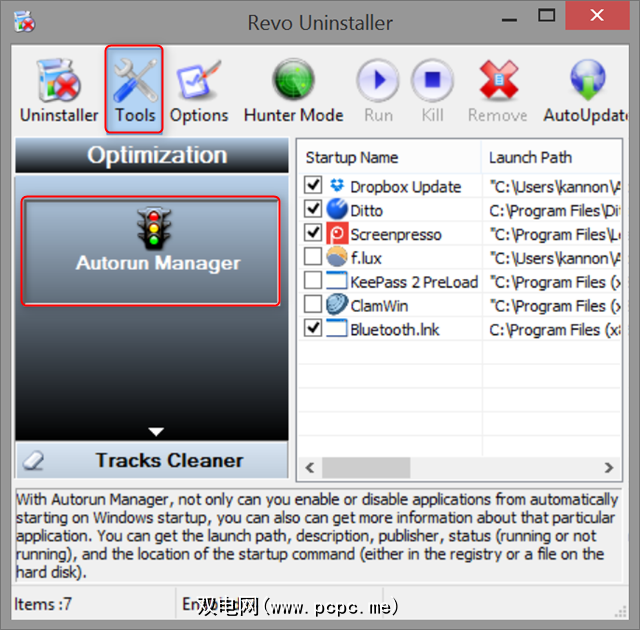
Revo还具有删除应用程序及其Windows注册表项的功能。即使在卸载应用程序之后,这通常也会捕获进入内存的软件元素。
使用Windows Task Scheduler删除启动应用程序
Task Scheduler已被用作偷偷摸摸的工具。 Windows操作系统中有很多不同的软件,而它们的条目不会显示在优化扫描中。用户可以使用 Windows搜索来找到计划任务,以访问此文件。也可以从控制面板中的管理工具下找到任务计划程序。
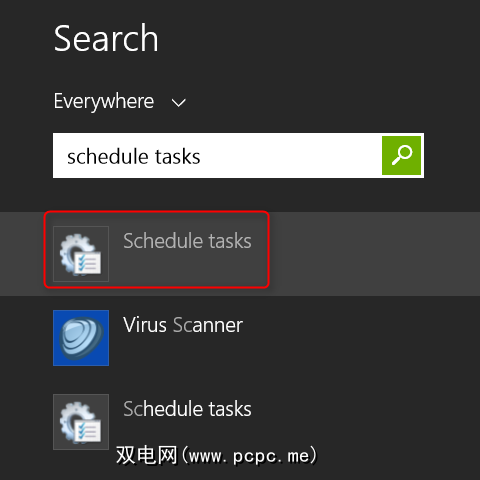
在任务计划程序中,从左侧窗格中,选择任务计划程序库。然后从中心窗格中选择要禁用的启动项。最后,从右窗格中选择禁用。
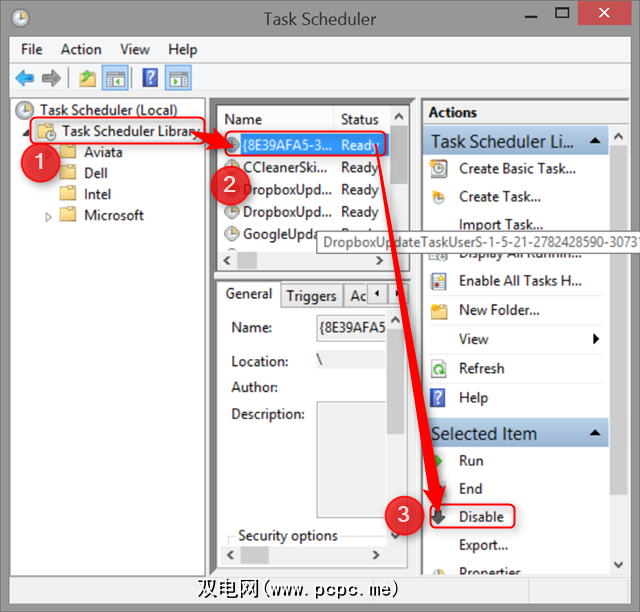
使用Windows 8 Task Manager删除启动应用程序
在Windows 7中,用户可以使用msconfig。 exe删除自动启动器。在Windows 8及更高版本中,用户使用Windows任务管理器。要删除应用程序,只需按住 CTRL + ALT +删除(同时按住所有按钮)来启动任务管理器。然后选择启动标签。
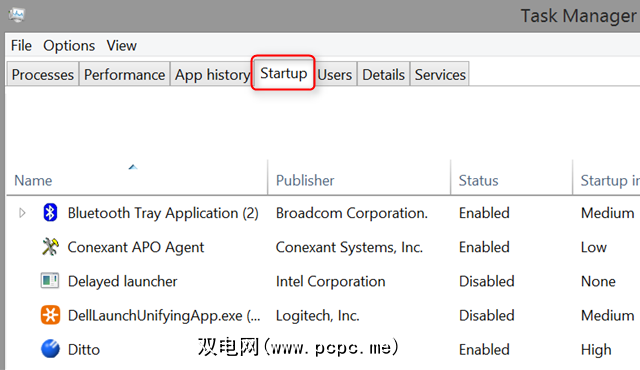
您将看到系统上所有启动应用的列表。要禁用任何自动启动器,只需右键单击并从上下文菜单中选择禁用。
从Windows启动文件夹中删除启动应用程序
此方法在功能上与使用Windows任务管理器相同。您只需导航至该文件夹即可删除有问题的应用程序。 CCleaner和Revo卸载程序都可以执行此操作,但是如果要手动删除它们,则Windows 8及更高版本在两个目录中存储自动启动器:
C:\users\*your user name here*\AppData\Roaming\Microsoft\Windows\Start Menu\Programs\Startup
对于所有用户启动的应用程序,您需要检查以下文件夹:
C:\ProgramData\Microsoft\Windows\Start Menu\Programs\Startup
Windows 7和更早的版本允许用户通过命令行访问启动文件夹。只需在 Run 程序( Windows键+ R )中键入 shell:startup 即可启动Startup文件夹。
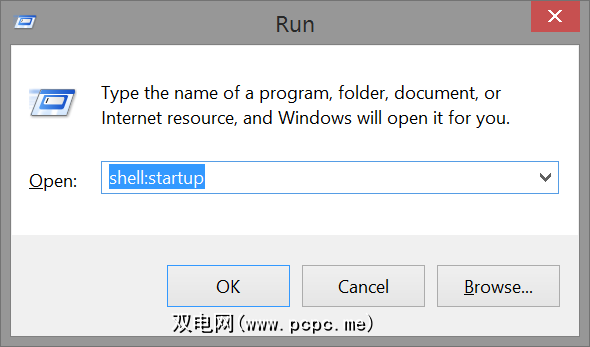
一次您位于“启动文件夹"中,就可以删除项目,就像它们是文件一样。删除任何项目都会将其作为自动启动程序删除。
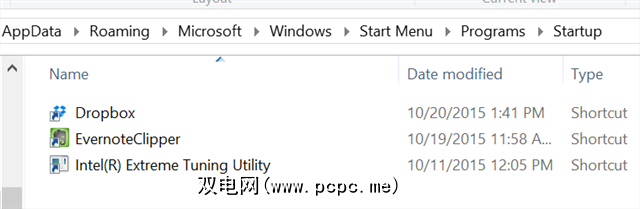
Configure Apps to Not Auto-Start at Boot
大多数合法应用允许用户阻止其自动启动,尽管并不总是那么简单。我最喜欢的示例是三星魔术师,它是固态驱动器(什么是SSD?。
三星魔术师使用计划任务功能自动启动自身,而无需在Windows注册表中放置易于检测的条目。允许它绕过许多系统优化软件,例如Revo Uninstaller。但是,三星使它的禁用非常容易(尽管不是很简单)。
只需右键单击Windows系统托盘中的Samsung Magician图标即可。 (位于屏幕的右下角),然后选择从启动中删除。
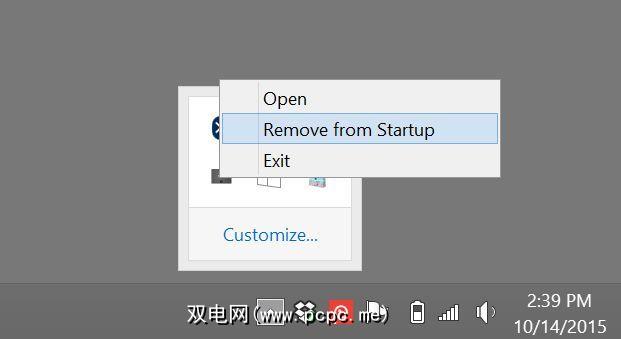
杀死启动程序的最佳方法是什么?
删除自动启动应用程序的最佳方法(从而优化Windows机器的性能)围绕使用多频谱方法进行:CCleaner提供了删除启动程序的最佳工具,而Revo Uninstaller可以删除许多剩余的工具。
这两个程序都不能提供100%的功效,但相互配合,功效却提高了几倍。我还建议您使用本指南中提到的两种方法之一对Windows Startup文件夹进行手动扫描,以获取最大利益。
但是,请记住,如果系统遇到严重的性能问题,则问题可能与恶意软件有关。我们建议您采取10个杀死恶意软件的步骤)。
您内存不足的问题以及应归咎于哪些程序吗?在评论中与我们分享!
标签: 计算机维护 Windows 10 Windows 7 Windows 81








